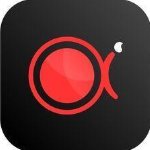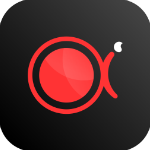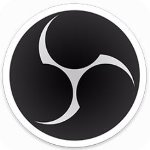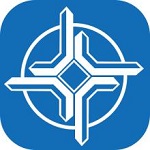功能介绍
1、取色器
现在网上各式各样的取色器应该不少了,包括之前一直用的蓝色经典推荐的ColorSPY , Firefox 下还有一个专门的取色器扩展ColorZilla ,这些都是很好的软件。但自从使用了FS Capture 之后,这些我都很少用到了。原因很简单,各种取色软件的功能都大同小异,FS Capture 非常小巧,既然有这样一个小软件能够包含取色器、屏幕放大镜和截屏的功能,为什么还要为这些功能而分开多个软件呢?取色功能支持RGB 、Dec 和Hex 三种格式的色值,而且还有一个混色器,取到颜色之后可以再编辑。
2、屏幕放大镜
这确实是一个不错的功能,特别是现在我们已经习惯用DIV 来对页面定位,DIV 之间的对齐不像 表 格那样容易控制,有时为了调整几个象素的偏差,不得不对着屏幕盯很久。有这样一个放大镜就方便多了。使用时只需点击一下窗口上的放大镜图标,鼠标变成一个放大镜的样子,然后在需要放大的地方按下左键就可以了,就像手里真的拿着一个放大镜一样。可以设置放大倍 律,放大镜的尺寸,外观(圆形,矩形以及圆角矩形)以及是否平滑显示,按ESC 键或单击右键可退出放大镜。
3、屏幕录像机
屏幕录像机功能可以录制屏幕动作,将窗口/对象、矩形区域或全屏区域的屏幕录制为高清晰 WMV 视频。
4、截屏
Faststone Capture包括了全屏截取,当前活动窗口截取,截取选定区域,多边形截取和截取滚动页面等,基本上常用的都有了。特别是滚动截取,许多朋友为了这个功能不惜安装各种重量级的截屏软件,甚至四处下载各种软件的破解器—— 忘了说了,FS Capturte 是一款免费软件!
5、图像浏览/ 编辑
软件还包括快速浏览/ 编辑图像的功能,可以点击主窗口的“ 打开” 图标快速打开一幅图片,进行简单的缩放、裁切、旋转、加文字等轻量级的操作。把网页中图片拖到软件的窗口上,会快速打开图像浏览窗口。
软件特点
1、FastStone Capture 集图像捕捉,浏览编辑,视频录制等功能于一身!
2、集成注册文件,并优化了部分设置。
3、截图神软,小巧和强悍,使用过程很容易上手,很流畅,各种设置,使截图有了超越其本身的创造性在里面。
4、截图工具软件中的佼佼者,它集图像捕捉,编辑,调整于一身,值得一用。
5、支持六种捕捉方式:捕捉活动窗口,捕捉窗口/对象,捕捉矩形区域,捕捉手绘区域,捕捉整个屏幕,捕捉滚动窗口。
6、支持屏幕放大镜,拾取屏幕颜色,屏幕标尺等功能。
7、捕捉后的图像的处理方式也很丰富,可以选择:在编辑器打开,存入剪贴板,存入文件,自动保存文件,发送到打印机,发送邮件,发送至WORD,发送到powerpoint,上传到网络FTP等。
8、存入文件时,可以由通过文件名称模板自由定制文件名,可以保存为BMP,GIF,JPG,PNG,TIF,PDF格式,输出文件夹位置也可以自己设定。
使用教程
1、选择要录制的屏幕区域:窗口/对象,矩形区域,全屏幕,无任务栏,全屏幕或重复最后区域。我建议在1024 x 768的窗口中录制软件教程,大多数用户将可以查看。如果您有高分辨率显示器,小窗口也会大大降低录制视频的大小。视频可以在Windows Media Player中在播放时最大化以进行放大。
2、可选地,在视频之前包括标题剪辑。添加说明,作者,版权信息等
3、点击开始开始录制。确保在视频期间安排对话框和工具栏,以尽量减少由移动或调整对话大小引起的干扰。
4、使用软件打开菜单和对话框等,并执行您希望在本教程中进行说明和解释的功能。
5、按Ctrl F11快捷键结束录制,并打开视频进行编辑(如果这是录像机选项对话框中设置的选项)。
6、在视频编辑器中,绘制文本对象,箭头等,就像在FastStone编辑器中一样,来解释你在视频中正在做什么。默认情况下,这些注释只能在屏幕上停留5秒钟。拖动时间轴上的绿色突出显示的边缘以延长延迟,或移动绿色突出显示以重新定位开始和结束。
7、标记任何不需要的部分进行删除。移动并调整时间轴中交叉阴影线标记的部分与文本对象的大小。
8、保存已编辑的视频。标记为切割的部分不会包含在导出中,文本对象将与录制合并。
9、如果需要进一步编辑视频,请将其拖放到“ 录像机”对话框上。